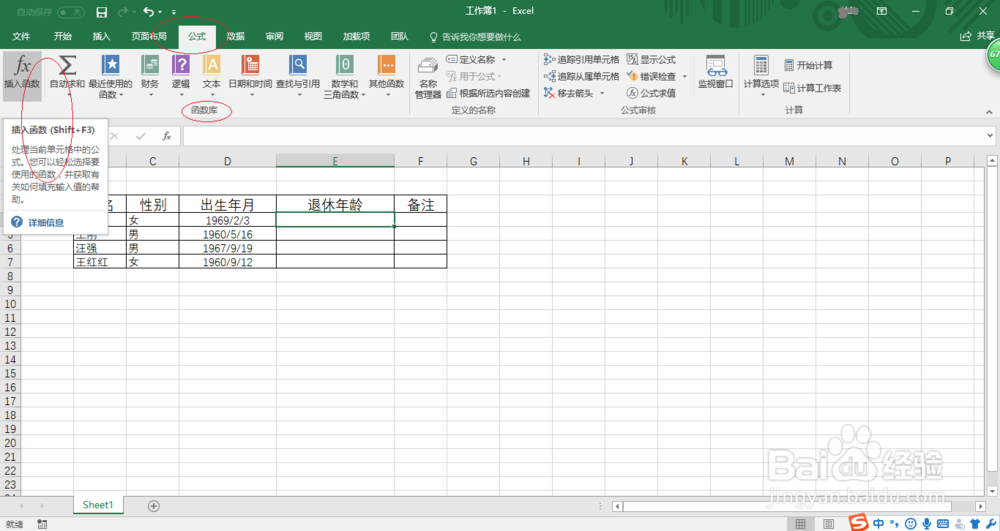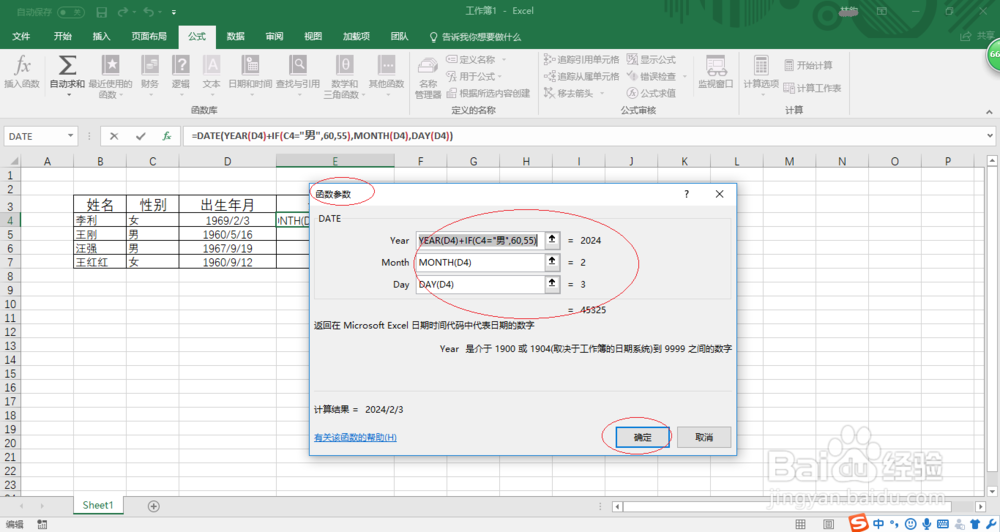通过Excel 2016如何计算员工退休年龄
1、启动Excel 2016应用程序,点击界面右侧新建空白工作簿。
2、按要求创建工作簿文档
3、选择"公式→函数库"功能区,点击"插入函数"图标
4、选择"搜索脑栲葱蛸函数或选择类别"右侧下拉箭头,点击"日期与时间→DATE"函数
5、在文本框输入函数参数,完整公式为"=DATE(YEAR(D4)+IF(C4="男",60,55),MONTH(D4),DAY(D4))"
6、拖动选定区域进行填充,完成设置谢谢关注
声明:本网站引用、摘录或转载内容仅供网站访问者交流或参考,不代表本站立场,如存在版权或非法内容,请联系站长删除,联系邮箱:site.kefu@qq.com。
阅读量:52
阅读量:64
阅读量:21
阅读量:76
阅读量:89